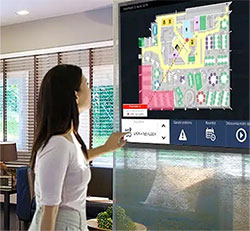Zoom : ¡Todo lo que necesita para empezar con la aplicación
Hoy en día, todos sabemos lo mismo: para que un equipo sea productivo y eficiente, el uso de software de videoconferencia es casi imprescindible. Y entre todas las aplicaciones que existen, hay una que no se puede ignorar: Zoom !
Tecnología, características, uso, consejos y trucos... Sin más preámbulos, le desvelamos todo lo que necesita saber sobre la aplicación Zoom. Sigua nuestra guía de iniciación y la aplicación ya no tendrá secretos para usted. Entonces, ¿empezamos? ?
Qué es Zoom
Si hay una tecnología que nos ha abierto al mundo, ésa es Zoom. Basada en la nube, es la herramienta imprescindible cuando no es posible mantener reuniones cara a cara... ¡pero no es la única! Hoy en día, también es un gran éxito para los eventos sociales.
No se equivoque: Zoom es algo más que la configuración de un software. Cuando hablamos de Zoom, distinguimos entre Zoom Meetings y Zoom Rooms. ¿Cuál es la diferencia? La respuesta está aquí :
Zoom Meetings : Una reunión de Zoom se refiere a una reunión de videoconferencia organizada por Zoom.
Zoom Rooms : Una sala de Zoom es la configuración de hardware que permite a las empresas programar e iniciar reuniones de Zoom desde sus salas de conferencias.
Utilizamos Zoom para todo: conferencias virtuales (en solitario o con otras personas), llamadas de audio y vídeo, seminarios web, grabaciones de reuniones y chat en directo. ¡Para saber más sobre las funciones de Zoom, eche un vistazo justo debajo!
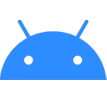
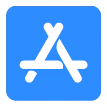
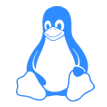

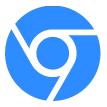
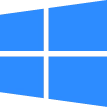
Todas las funcionalidades de Zoom
Una interfaz ultra-intuitiva y segura, herramientas completas... En resumen, Zoom tiene todo lo que necesita para que su reunión virtual se desarrolle sin problemas. Esto es todo lo que puede hacer con Zoom Meetings:
Mensajería instantanéa:
Envío de mensajes (y emojis) en tiempo real
Creación de conveersaciones individuales o de grupo (canales)
Compartir enlaces, de documentos y mucho más
Llamadas y reuniones en línea:
Audio y vídeo HD : añada resolución HD a las reuniones virtuales (incluso con velocidades de Internet bajas)
Realice llamadas telefónicas de audio y vídeo
Programe e inicie reuniones de vídeo o seminarios web
Programación de reuniones recurrentes
Colaboración en tiempo real (pantalla compartida, pizarra,etc.)
Pantalla compartida y pizarras blancas :
Duplicación de pantalla: compartir ventanas o pestañas para difundir presentaciones o compartir archivos
Zoom Whiteboard : trabajo colaborativo en tiempo real sobre diversos soportes (lluvia de ideas, anotaciones, creación, etc.)
Dato interesante : Varios participantes pueden compartir su pantalla simultáneamente. ¡Eso sí que es trabajar en colaboración!
Grabación y captura en directo :
Grabación de reuniones o eventos virtuales de todo tipo (en modo local o a través de la nube)
Transcripción de texto y traducción en tiempo real en 30 idiomas diferentes
Compartir grabaciones después de las reuniones


Efectos de Animación :
Creación de encuestas
Creación de sesiones de preguntas y respuestas en directo
Añada reacciones mediante emojis o la opción "levante la mano"
Efectos visuales :
Añadir y modificar fondos virtuales (plantillas preinstaladas o importación de fotos)
Uso de filtros
Mejorar el tono de la piel y la iluminación mediante la función "Retocar mi aspecto"
Ajustes de efectos y colores de la imagen(sepia, blanco y negro, etc.)
Compatibilidad e integración :
Accesibilidad a través del navegador web
Multiplataforma: aplicaciones de escritorio (Windows, Mac, Linux, ChromeOS) o aplicaciones móviles (Android e iOS)
Aplicaciones de terceros: integración con Gmail, Outlook, Microsoft 365 + extensiones para Firefox, Chrome y Safari.
Seguridad y conformidad :
Cifrado de reuniones
Gestión de las funciones y autorizaciones de cada miembro
Posibilidad de exigir una contraseña para entrar en una reunión
Bloqueo de la reunión al inicio (no se sube al tren sin autorización)
¿Lo sabía? ? Ahora puede denunciar a los participantes en una convocatoria. Haga clic en el botón «Seguridad de la reunión;», y, a continuación, en «Denunciar» !
Zoom : una plataforma, diferentes opciones
Por supuesto, puede usar Zoom gratis si no quiere reunirse más de 40 minutos. ¿Quiere más? En ese caso, tendrá que echar mano de su cartera y elegir una de las 4 suscripciones profesionales disponibles. Se lo resumimos todo en la siguiente tabla:
De base
Gratuito
Space
Pro
€14,99
/mes/usuario
Space
Business
Space
Business Plus
Space
Entreprise
Space
[NOVEDAD]
ZOOM ROOMS : ¡LA SOLUCIÓN DE SOFTWARE + HARDWARE QUE TRANSFORMA UNA SALA EN UNA ZONA DEDICADA!
Precio: a partir de 39,08€ sin IVA al mes y por presentador
Interfaz táctil simplificada: controle los equipos, inicie y gestione las reuniones
Conecte hasta 3 pantallas y un número ilimitado de cámaras
Anotaciones interactivas en las pantallas táctiles
Reserva de salas integrada
Audio/videoconferencia para hasta 100 participantes
Compartición inalámbrica de contenidos desde PC/Mac o smartphone
Uso de Zoom: la guía paso a paso
¿Tiene problemas para utilizar Zoom? ¿Cree que ha perdido el tren? Nunca es tarde para aprender.
Averigüemos todo lo que necesita saber para empezar a utilizar Zoom :
1. Descargue la aplicación de escritorio (Windows, macOS, Linux), o la aplicación móvil (Google Play Store, App Store), o utilice la página web Zoom.us
2. Inicia sesión con tu nombre de usuario y contraseña de Zoom.
¿No tiene cuenta? No hay problema. En la página de inicio de Zoom, introduzca su dirección de correo electrónico profesional y elija una contraseña para confirmar su registro.
1. Vaya a la pestaña "Chat" para obtener una visión general de todas sus conversaciones.
2. Para crear un nuevo chat o canal, o unirte a uno ya existente, haz clic en el botón "+" situado junto a "Recientes" (así de sencillo).
1. Haga clic en "Compartir pantalla" en el menú inferior para iniciar la duplicación de la pantalla.
2. Para dejar de compartir, basta con pulsar el botón rojo "Dejar de compartir".»
¿Lo sabías? Puede pausar el uso compartido de la pantalla. ¿Cómo hacerlo? Basta con hacer clic en "Pausar compartición". Práctico, ¿verdad?
1. En su ordenador;:
- Vaya a "Configuración" y luego a "Preferencias"
- Seleccione "Fondos y filtros" y "Fondos virtuales"
- Elija entre las imágenes precargadas o pulse "+" para importar su propia imagen
2. En su móvil :
- Únase a una reunión (aquí le enseñamos cómo hacerlo)
- Pulsa los 3 puntos "..." en la parte inferior de la pantalla y vaya a "Más".
- Selecciona "Fondo virtual" y eliga la plantilla que quiera utilizar
En la versión móvil, esta opción sólo está disponible durante las reuniones.
1. Vaya a "Calendario" para ver sus reuniones programadas o planificar una nueva.
2. Crear una reunión instantánea:
- Haga clic en "Nueva reunión" para iniciar una reunión instantánea.
- Añada participantes a través de su lista de contactos (¡y listo!)
3. Programar una reunión:
- En la pestaña "Inicio", haga clic en "Programar una nueva reunión".
- Introduzca el asunto, la fecha y la hora y haga clic en "Guardar".
- Envíe la invitación a los participantes que desee invitar.
4. Crear reuniones periódicas:
- Siga el mismo procedimiento que para programar una reunión
- Pulse la opción "Repetir" para definir una periodicidad.
Consejo profesional : Acceda fácilmente a sus reuniones mediante la sincronización de calendarios. Es fácil de activar: Ajustes - Reuniones - Calendarios sincronizados - ¡Activar!
1. Abra la aplicación Zoom o vaya al sitio web Zoom.us
2. Vaya a la pestaña "Reuniones".
3. En "Próximas reuniones", seleccione la reunión y haga clic en "Iniciar".
4. Compruebe los ajustes de audio y vídeo y haga clic en "Participar".
1. En su ordenador:
- Durante la reunión, haga clic en los 3 puntitos "..."
- Vaya a "Configuración de la cuenta" y luego a "Configuración de la reunión".
- Navegue hasta la pestaña Grabación y pulse el botón para activarla.
2. En el móvil:
- Unirse o iniciar una reunión
- Pulse el menú en el menú de tres puntos en la esquina inferior derecha
- Pulse el botón "Grabar"
- Al final de la llamada, vaya a la sección "Mis grabaciones" para encontrar la captura.
N.B : ¡La grabación móvil sólo está disponible en la nube! Así que necesitas ser miembro de pago de Zoom para utilizar esta función.
CONSEJO EXTRA: ¡UTILICE LOS ATAJOS!
Hay multitud de atajos de Zoom para acceder a funciones o modificar ajustes fácilmente, pero nuestros favoritos son los siguientes:
+Ctrl
+M
+Shift
+T
+Ctrl
+S
+shift
+r
+shift
+c
+shift
+p